
macbook升级系统版本,轻松提升电脑性能与体验
时间:2024-10-23 来源:网络 人气:
MacBook系统升级指南:轻松提升电脑性能与体验
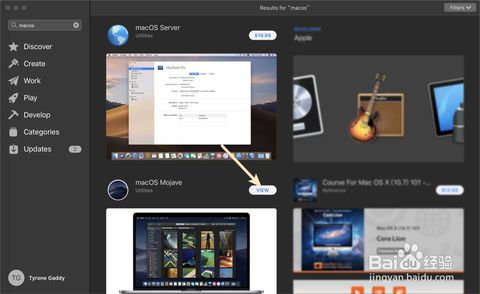
一、了解MacBook支持的系统版本
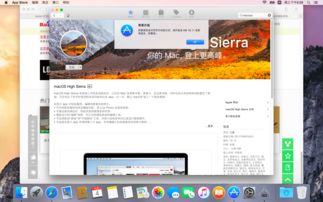
在开始升级之前,首先要确认您的MacBook是否支持最新的系统版本。不同型号的MacBook支持的系统版本可能有所不同。您可以通过以下步骤查看您的MacBook支持的系统版本:
打开MacBook,点击屏幕左上角的苹果图标。
选择“关于本机”。
在弹出的窗口中,查看“系统版本”信息。
确认您的MacBook支持最新的系统版本后,您就可以放心地进行升级了。
二、备份重要数据

使用Time Machine自动备份:打开“系统偏好设置”中的“时间机器”,选择一个外部硬盘作为备份盘,Time Machine会自动备份您的数据。
手动备份重要文件:将重要文件复制到外部硬盘或云存储服务中。
确保备份完成后,再进行系统升级。
三、升级系统版本
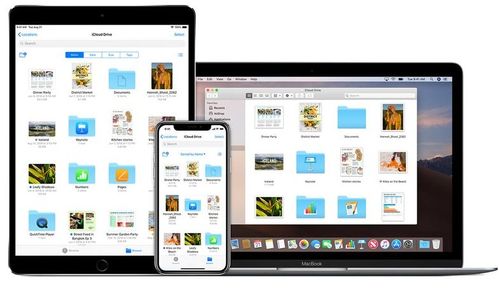
以下是升级MacBook系统版本的步骤:
打开MacBook,点击屏幕左上角的苹果图标。
选择“软件更新”。
系统会自动检测最新的系统版本,并提示您是否升级。
点击“更新”按钮,系统会开始下载更新文件。
下载完成后,系统会自动重启,并开始安装更新。
安装过程中,请勿关闭MacBook电源,以免造成数据丢失或系统损坏。
安装完成后,系统会自动重启,并提示您完成升级。
升级完成后,您的MacBook将运行最新的系统版本,享受更优的性能和体验。
四、注意事项

在升级系统版本时,请注意以下事项:
确保MacBook电量充足,以免在升级过程中因电量不足而中断。
升级过程中,请勿关闭MacBook电源,以免造成数据丢失或系统损坏。
升级后,如果遇到系统不稳定或功能异常,可以尝试恢复到升级前的系统版本。
此外,如果您在升级过程中遇到任何问题,可以参考苹果官方网站或联系苹果客服寻求帮助。
MacBook系统升级是提升电脑性能和体验的重要途径。通过本文的介绍,相信您已经掌握了升级系统版本的步骤和注意事项。在升级过程中,请务必谨慎操作,确保数据安全和系统稳定。祝您升级顺利,享受更优的MacBook使用体验!
相关推荐
教程资讯
教程资讯排行













